Η επαναφορά της Υπηρεσίας Πληροφοριών Διαδικτύου λειτούργησε για πολλούς αναγνώστες
- Το μήνυμα σφάλματος εμφανίζεται συνήθως όταν μια διεργασία ή μια εφαρμογή επιχειρεί να αποκτήσει πρόσβαση σε μια υποδοχή δικτύου αλλά δεν έχει τα απαραίτητα δικαιώματα.
- Λογισμικό τείχους προστασίας ή ασφαλείας, περιορισμοί θυρών, εργαλεία VPN και λογισμικό προστασίας από ιούς ή πολιτικές ασφαλείας ενδέχεται να προκαλέσουν αυτό το πρόβλημα.

ΧΕΓΚΑΤΑΣΤΑΣΗ ΚΑΝΟΝΤΑΣ ΚΛΙΚ ΣΤΟ ΑΡΧΕΙΟ ΛΗΨΗΣ
- Κατεβάστε το Restoro PC Repair Tool που συνοδεύεται από πατενταρισμένες τεχνολογίες (διαθέσιμο δίπλωμα ευρεσιτεχνίας εδώ).
- Κάντε κλικ Εναρξη σάρωσης για να βρείτε ζητήματα των Windows που θα μπορούσαν να προκαλούν προβλήματα στον υπολογιστή.
- Κάντε κλικ Φτιάξ'τα όλα για να διορθώσετε ζητήματα που επηρεάζουν την ασφάλεια και την απόδοση του υπολογιστή σας.
- Το Restoro έχει ληφθεί από 0 αναγνώστες αυτόν τον μήνα.
Μερικοί από τους αναγνώστες μας έχουν παραπονεθεί για ένα σφάλμα σύνδεσης που εκπέμπει την ειδοποίηση: έγινε προσπάθεια πρόσβασης σε μια πρίζα με τρόπο που απαγορεύεται από τις άδειες πρόσβασής της.
Έχουμε αφιερώσει χρόνο για να διερευνήσουμε το πρόβλημα. Έτσι, σε αυτόν τον οδηγό, θα διερευνήσουμε τα πιθανά ερεθίσματα και μερικές πρακτικές λύσεις.
Γιατί λαμβάνω ότι έγινε προσπάθεια πρόσβασης σε μια πρίζα με τρόπο που απαγορεύεται από τα δικαιώματα πρόσβασής της;
Από τα ευρήματά μας, συμπεραίνουμε ότι οποιοδήποτε από τα παρακάτω μπορεί να προκαλέσει το σφάλμα:
- Διένεξες VPN – Εάν χρησιμοποιείτε VPN, μπορεί να αποκλείσει σημαντικές συνδέσεις τοπικού κεντρικού υπολογιστή ή καταλαμβάνουν την καθορισμένη θύρα και θα ενεργοποιήσει το σφάλμα Bind.
- Τείχος προστασίας ή λογισμικό ασφαλείας – Μερικές φορές, συγκεκριμένα προγράμματα δεν μπορούν να συνδεθούν στο δίκτυο ή να ακούσουν συγκεκριμένες θύρες λόγω τείχους προστασίας ή ρυθμίσεων ασφαλείας.
- Η θύρα χρησιμοποιείται ήδη – Είναι πιθανό μια άλλη εφαρμογή ή διαδικασία να χρησιμοποιεί αυτήν τη στιγμή την υποδοχή δικτύου. Κάθε υποδοχή χρειάζεται έναν ξεχωριστό συνδυασμό διεύθυνσης IP και αριθμού θύρας για τη δημιουργία μιας σύνδεσης.
- Διεύθυνση IP ή διαμόρφωση δικτύου – Εάν αντιμετωπίσετε άδεια πρόσβασης ή σφάλμα Bind, μπορεί να οφείλεται στο ότι η διεύθυνση IP έχει εκχωρηθεί εσφαλμένα ή συγκρούεται με μια άλλη συσκευή στο δίκτυο.
Πώς διορθώνετε μια προσπάθεια πρόσβασης σε μια πρίζα με τρόπο που απαγορεύεται από τα δικαιώματα πρόσβασής της;
Θα ήταν καλύτερο να δοκιμάσετε τις παρακάτω λύσεις πριν συνεχίσετε με πιο λεπτομερείς επιδιορθώσεις.
- Απενεργοποιήστε το τείχος προστασίας ή το πρόγραμμα προστασίας από ιούς – Εάν διαθέτετε ένα πολύ περιοριστικό πρόγραμμα προστασίας από ιούς, θα πρέπει να το απενεργοποιήσετε, καθώς αυτό μπορεί να διορθώσει το πρόβλημα και να σας εξοικονομήσει περαιτέρω αντιμετώπιση προβλημάτων.
- Κάντε επανεκκίνηση του υπολογιστή σας – Εάν ένα μικρό σφάλμα προκαλεί το πρόβλημα, μια επανεκκίνηση μπορεί να αναγκάσει την προβληματική διαδικασία να σταματήσει και να επιλύσει το σφάλμα.
- Απεγκαταστήστε το VPN – Εάν χρησιμοποιείτε VPN τρίτου κατασκευαστή, απεγκαταστήστε το. Συνιστούμε να χρησιμοποιείτε μόνο τα περισσότερα συμβατά VPN με Windows 11 για αποφυγή συγκρούσεων.
Ωστόσο, εάν αυτές οι δύο προ-λύσεις δεν λειτουργούν, συνεχίστε στις επιδιορθώσεις παρακάτω.
1. Επαναφορά υπηρεσίας πληροφοριών Διαδικτύου (IIS)
- Τύπος Windows + R να ανοίξει το Τρέξιμο διαλόγου.
- Τύπος cmd και χτυπήστε Ctrl + Βάρδια + Εισαγω.
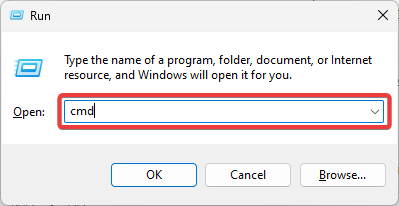
- Εισαγάγετε το σενάριο παρακάτω και πατήστε Εισαγω.
iisreset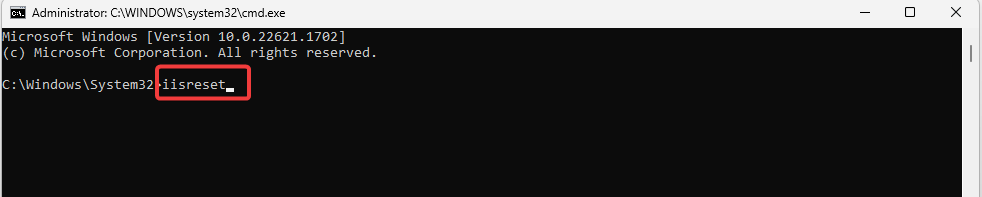
- Αφού επαναφέρετε την υπηρεσία, επανεκκινήστε το σύστημά σας και επαληθεύστε εάν το σφάλμα παραμένει.
2. Απενεργοποιήστε την κοινή χρήση σύνδεσης στο Διαδίκτυο
- Τύπος Windows + R να ανοίξει το Τρέξιμο διαλόγου.
- Τύπος υπηρεσίες.msc και χτυπήστε Εισαγω.
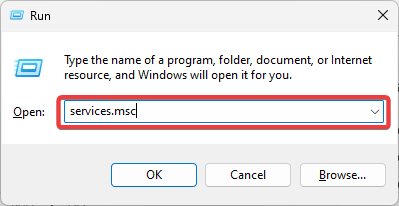
- Διπλό κλικ Κοινή χρήση σύνδεσης στο Διαδίκτυο.
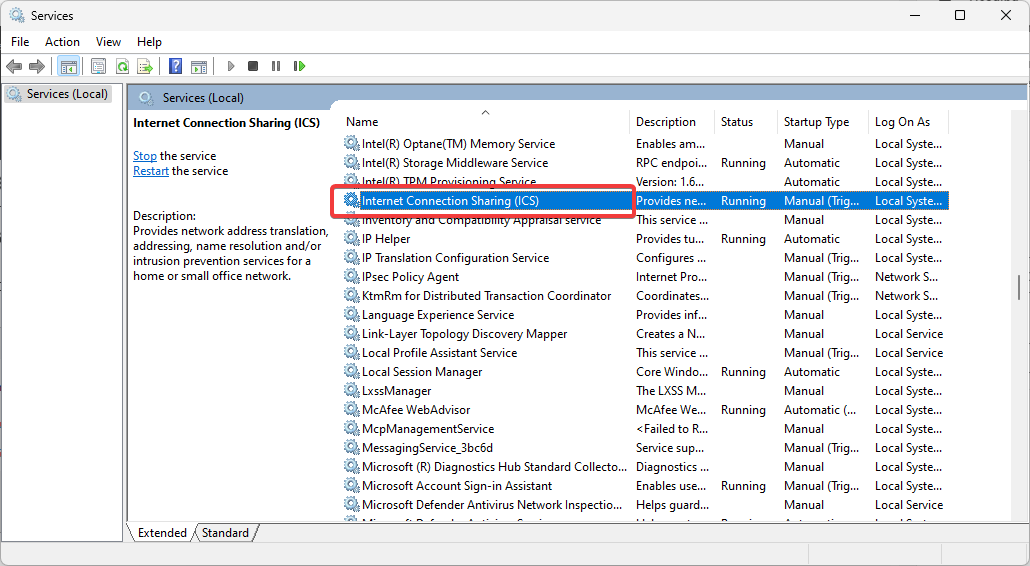
- Ρυθμίστε το Τύπος εκκίνησης προς την άτομα με ειδικές ανάγκες.
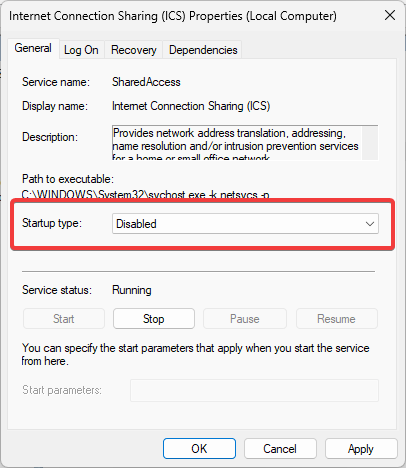
- Κάντε κλικ Ισχύουν και Εντάξει, στη συνέχεια επανεκκινήστε τον υπολογιστή και επαληθεύστε εάν διορθώνεται έγινε προσπάθεια πρόσβασης σε μια πρίζα με τρόπο που απαγορεύεται από τις άδειες πρόσβασής της.
- 7 τρόποι για να διορθώσετε το σφάλμα Kernel-Power (70368744177664),(2)
- Κωδικός σφάλματος 0xc000001d: Πώς να το διορθώσετε στα Windows 10 & 11
- Διόρθωση: Παρουσιάστηκε σφάλμα κατά την προσπάθεια αντιγραφής ενός αρχείου
3. Επιτρέψτε την προβληματική εφαρμογή μέσω του τείχους προστασίας σας
- Τύπος Windows + R να ανοίξει το Τρέξιμο διαλόγου.
- Τύπος firewall.cpl και χτυπήστε Εισαγω.
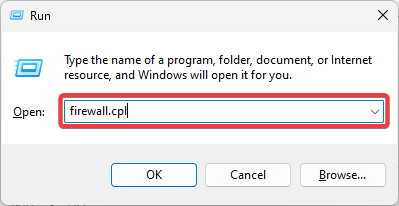
- Κάντε κλικ Επιτρέψτε μια εφαρμογή ή μια δυνατότητα μέσω του Τείχους προστασίας του Windows Defender στο αριστερό παράθυρο.

- Κάντε κλικ στο Αλλαξε ρυθμίσεις κουμπί και παραχωρήστε την προβληματική εφαρμογή Δημόσιο και Ιδιωτικός δικαιώματα.
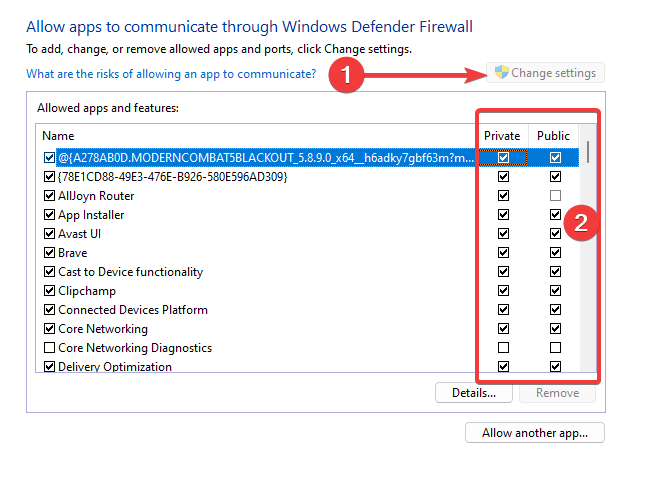
- Εφαρμόστε τις αλλαγές σας και κλείστε τα παράθυρα και, στη συνέχεια, επαληθεύστε ότι έχει διορθωθεί έγινε προσπάθεια πρόσβασης σε μια πρίζα με τρόπο που απαγορεύεται από τις άδειες πρόσβασής της.
4. Επαναφέρετε τον υπολογιστή
- Τύπος Windows + R, τύπος rstrui, και χτυπήστε Εισαγω.
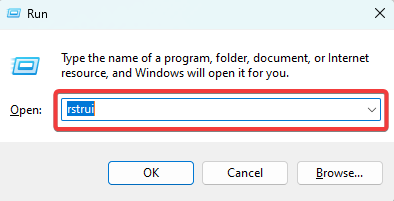
- Κάντε κλικ στο Επόμενο κουμπί.

- Επιλέξτε ένα σημείο επαναφοράς και πατήστε το Επόμενο κουμπί.
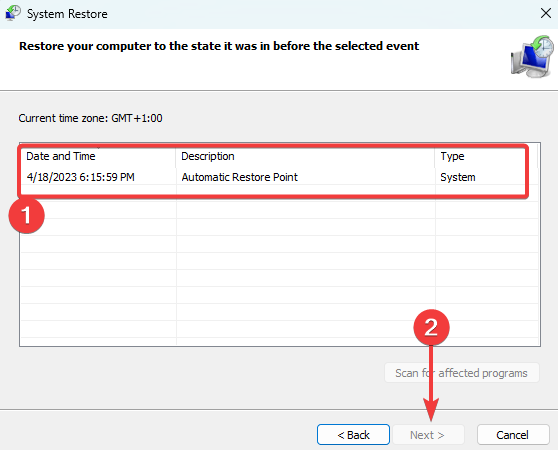
- Τέλος, κάντε κλικ στο Φινίρισμα κουμπί και περιμένετε να ολοκληρωθεί η διαδικασία.
Έγινε προσπάθεια πρόσβασης σε μια πρίζα με τρόπο που απαγορεύεται από τα δικαιώματα πρόσβασής της δεν είναι ένα ιδιαίτερα περίπλοκο ζήτημα. Με αυτές τις απλές λύσεις, το σφάλμα επιλύεται γρήγορα.
Μερικοί χρήστες μπορεί να χρειαστεί επαναφέρετε το λειτουργικό σύστημα Windows, αλλά σημειώστε ότι αυτό μπορεί να σας κάνει να χάσετε κάποια πολύτιμα δεδομένα.
Αυτά είναι όσα θα εξετάσουμε σε αυτόν τον οδηγό.
Έχετε ακόμα προβλήματα; Διορθώστε τα με αυτό το εργαλείο:
ΕΥΓΕΝΙΚΗ ΧΟΡΗΓΙΑ
Εάν οι παραπάνω συμβουλές δεν έχουν λύσει το πρόβλημά σας, ο υπολογιστής σας ενδέχεται να αντιμετωπίσει βαθύτερα προβλήματα με τα Windows. Συνιστούμε λήψη αυτού του εργαλείου επισκευής υπολογιστή (αξιολογήθηκε Εξαιρετικά στο TrustPilot.com) για να τους αντιμετωπίσετε εύκολα. Μετά την εγκατάσταση, απλώς κάντε κλικ στο Εναρξη σάρωσης κουμπί και μετά πατήστε το Φτιάξ'τα όλα.


![Τα Windows 10 δεν αναγνωρίζουν τηλέφωνο Android [Πλήρης οδηγός]](/f/58c1bc1eab0f3bc047e2d3b0f718eca8.jpg?width=300&height=460)